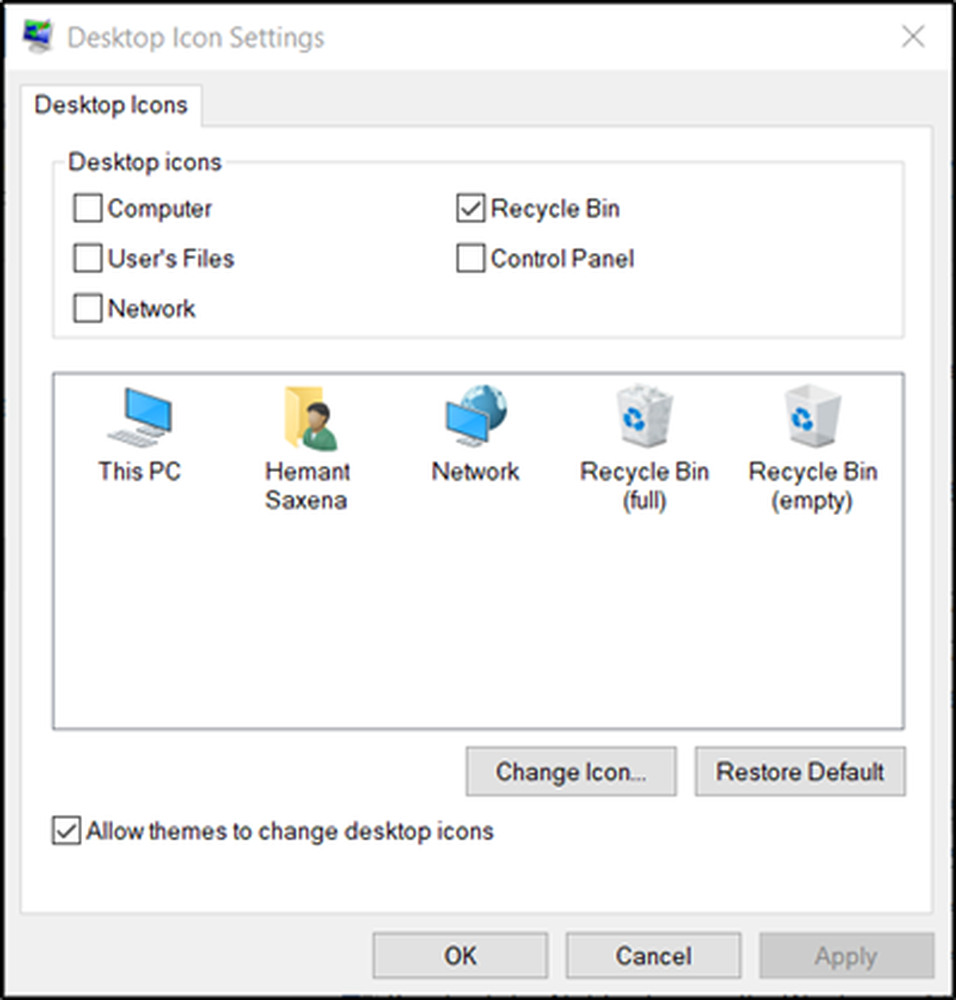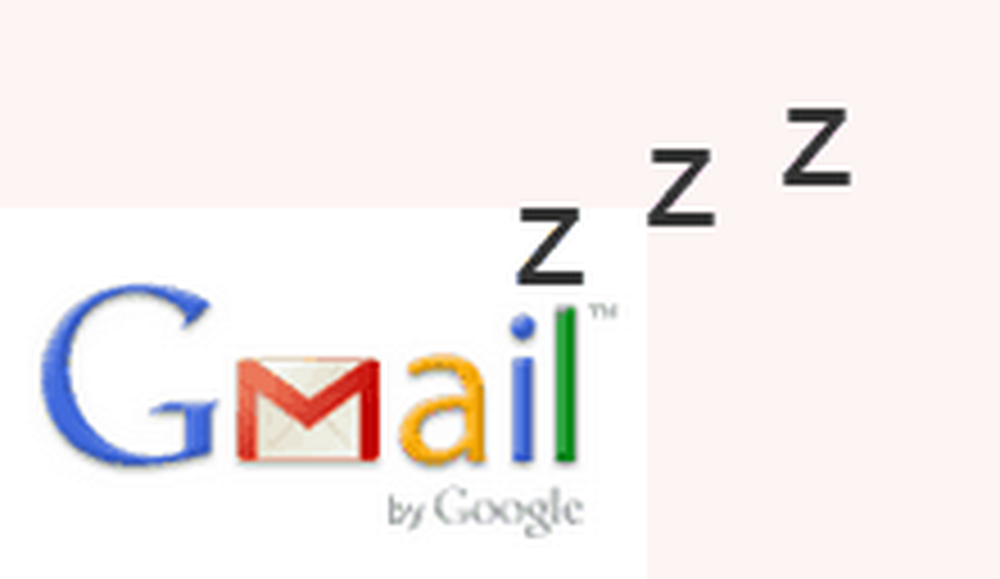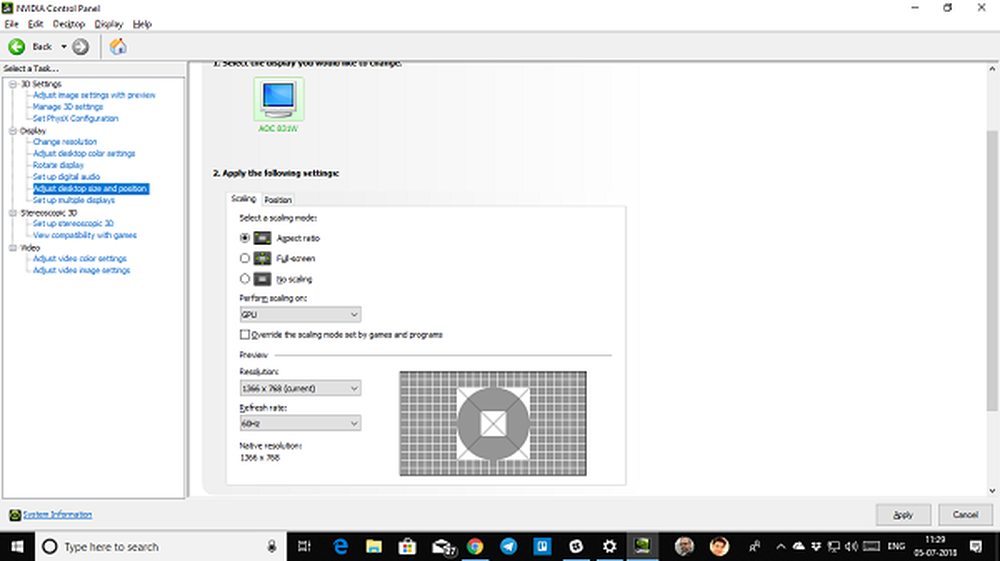Nu se poate conecta la această eroare de rețea în Windows 10

O eroare raportată frecvent cu Windows este în cazul în care conectivitatea la Internet deranjează utilizatorii cu un mesaj de eroare - Nu se poate conecta la această rețea și nu pot conecta calculatoarele Windows 10/8/7 la internet. Iată cum puteți remedia problema.

Nu se poate conecta la această rețea
Unele soluții lucrează pentru unii și altele pentru alții și uneori niciun nivel de depanare nu ajută la rezolvarea acestora. Cu toate acestea, iată o listă de soluții posibile care ar putea ajuta:
1] Actualizați driverele wireless

Prima noastră abordare a problemei ar trebui să fie actualizarea driverelor.
1] Apăsați Win + R pentru a deschide fereastra Run. Tastați comanda devmgmt.msc și apăsați Enter. Aceasta ar deschide Managerul de dispozitive, afișând driverele în ordine alfabetică.
2] Faceți clic dreapta pe driverele de rețea și actualizați-le. De asemenea, vă recomandăm să le reinstalați și să reporniți sistemul.
3] Dacă pașii de mai sus nu funcționează, încercați să descărcați și să instalați driverele de pe site-ul producătorului.
2] Modem-router-calculator de ciclu de alimentare
Uneori, sistemul configurează automat o adresă IP care duce la o stare numită APIPA. Pentru a rezolva această problemă, ar trebui să executăm un ciclu de rotație a calculatorului modem-router, care este explicat după cum urmează:
1] Opriți modemul, routerul și calculatorul.2] Așteptați un minut, apoi porniți modemul și așteptați ca toate luminile să apară. Apoi porniți routerul și așteptați să apară toate luminile acestuia. După ce ați terminat, porniți sistemul.
Verificați dacă se conectează internetul. Dacă nu, treceți la următoarea soluție.
3] Porniți depanatorul de hardware și dispozitive
1] Faceți clic pe butonul Start și apoi pe simbolul în formă de roată pentru a deschide meniul Setări.
2] Selectați Actualizări și Securitate și apoi fila Depanare din lista din stânga.
3] Derulați în jos pe Hardware and Devices și faceți clic pe acesta pentru a rula Hardware Troubleshooter.
4] Rulați instrumentele de remediere a problemelor legate de rețea
Pentru a deschide Instrumentul de depanare a conexiunilor la Internet:
msdt.exe -id NetworkDiagnosticsWeb
Pentru a deschide Instrumentul de depanare a conexiunilor de intrare
msdt.exe -id NetworkDiagnosticsInbound
Pentru a deschide instrumentul de depanare a adaptorului de rețea:
msdt.exe -id NetworkDiagnosticsNetworkAdapter
5] Schimbați securitatea wireless
În mod ideal, sfatul este întotdeauna să modificați securitatea la un protocol mai înalt, dar uneori nu permite rețelei să se conecteze.
Astfel am putea schimba securitatea de la WPA la WEP, ceea ce permite o parolă numerică de 10 cifre. Cu toate acestea, s-ar putea rezolva problema de conectivitate în rețea. Setările trebuie modificate pe pagina de setări a routerului.
6] Resetare rețea
Dacă nu a funcționat altceva, probabil că o Restabilire de rețea ar fi de ajutor.
1] Faceți clic pe butonul Start și apoi pe simbolul în formă de roată pentru a deschide Setări pagină.
2] Selectați opțiunea Rețea și Internet, apoi derulați până la opțiunea Resetare rețea. Faceți clic pe acesta și inițiați resetarea.
Acest post oferă mai multe sugestii pentru a rezolva problemele de conectare la rețea și la Internet. Sper că vă ajută ceva.